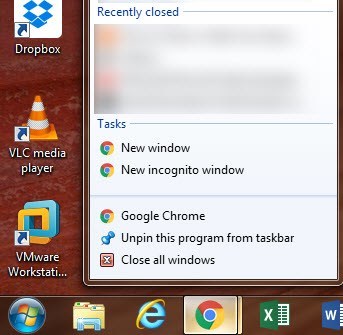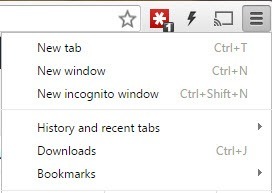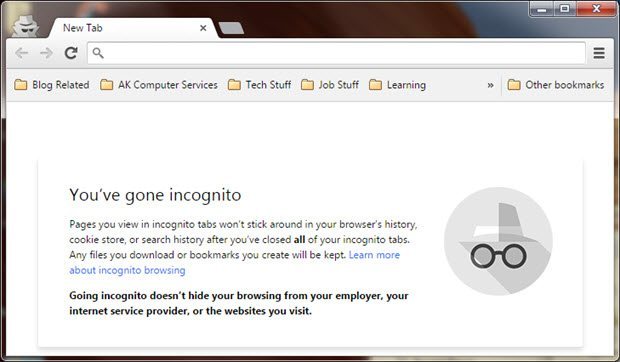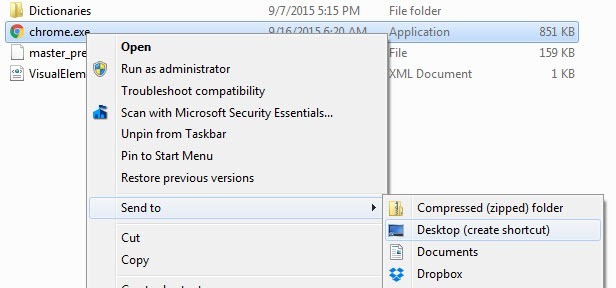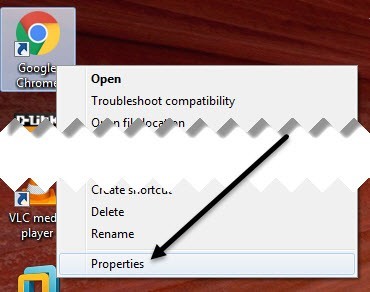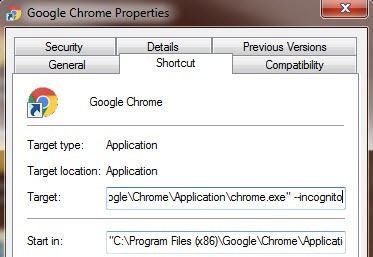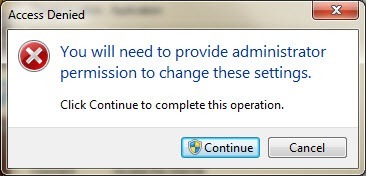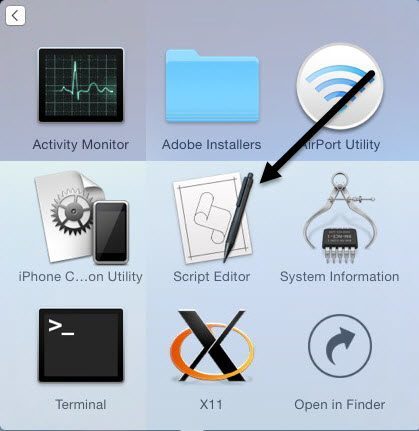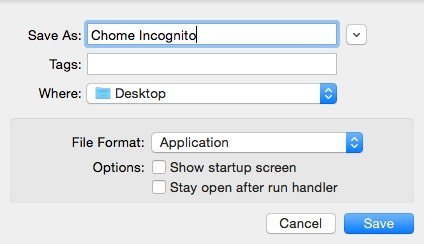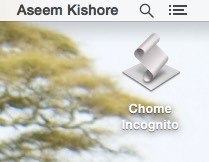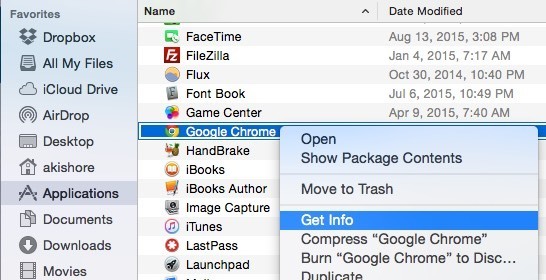Mode Penyamaran Google Chrome adalah cara hebat untuk menggunakan peramban tanpa riwayat penjelajahan atau unduhan apa pun yang direkam secara lokal di komputer Anda atau di akun Google Anda. Ini adalah cara sederhana untuk menjelajah secara pribadi sehingga siapa pun yang memiliki akses fisik ke komputer tidak akan dapat melihat situs apa yang Anda kunjungi.
Perhatikan bahwa mode Penyamaran bukanlah cara untuk menjelajahi web secara aman atau anonim. Misalnya, Anda masih dapat dilacak secara online oleh ISP Anda, perusahaan Anda atau oleh situs web yang Anda kunjungi. Dalam mode Penyamaran, cookie tidak diunduh, tetapi situs web masih dapat melihat alamat IP Anda. Selain itu, Anda masih dapat terinfeksi oleh malware atau spyware jika Anda mengunjungi situs jahat.
Namun, kemampuan untuk menghapus jejak penelusuran Anda di komputer lokal adalah fitur hebat dan sangat berguna untuk berbagai kesempatan dan situasi. . Anda dapat memasuki mode Penyamaran di Chrome dalam beberapa cara yang berbeda: Anda dapat mengklik kanan pada ikon bilah tugas, memilih Jendela Penyamaran Baru dari panel menu saat Anda mengeklik ikon pengaturan di Chrome atau dengan menekan CTRL + SHIFT + N dan Command + SHIFT + N di OS X.
Jika Anda menggunakan Incognito mode banyak, namun, ide yang bagus mungkin adalah membuat pintasan desktop yang membuka Chrome langsung ke mode Penyamaran. Dalam artikel ini, saya akan menunjukkan cara membuat pintasan desktop Incognito di Windows dan OS X.
Pintasan Incognito Windows
Di Windows, Anda harus menambahkan apa yang disebut argumen baris perintah ke jalur pintasan. Untuk melakukan ini, Anda memerlukan pintasan kerja di desktop terlebih dahulu. Jika Anda belum memiliki pintasan desktop Chrome, Anda dapat membuatnya dengan menelusuri ke jalur berikut di Explorer:
C: \ Program Files (x86) \ Google \ Chrome \ Application
Klik kanan pada chrome.exe, pilih Kirim Kedan kemudian klik pada Desktop (buat pintasan).
Sekarang, masuk ke desktop Anda dan klik kanan pada ikon Chrome dan pilih Properti.
Anda seharusnya sudah berada di tab Pintasantempat Anda akan melihat kotak bernama Target. Jalur ke file EXE akan dicantumkan dalam tanda kutip. Klik di dalam kotak dan gerakkan kursor Anda ke ujung melewati kutipan terakhir.
Sekarang ketik spasi yang diikuti oleh -tiba. Perlu diperhatikan bahwa Anda dapat mengetikkan satu dasbor atau tanda hubung ganda dan keduanya berfungsi dengan baik. Secara resmi, Anda harus memasukkan dua garis, sehingga itulah yang saya tunjukkan di sini.
"C: \ Program Files (x86) \ Google \ Chrome \ Application \ chrome.exe ”–incognito
Saat Anda mengeklik OK, Anda mungkin mendapatkan peringatan UAC bahwa Anda tidak memiliki izin untuk melakukan perubahan. Cukup klik Lanjutdan itu harus memperbarui pintasan tanpa masalah apa pun.
Sekarang klik dua kali pada pintasan dan Anda akan melihat jendela Penyamaran baru terbuka. Mungkin juga ide yang baik untuk mengubah nama pintasan sehingga Anda dapat membedakan antara dua pintasan.
Jika Anda ingin browser Incognito dibuka secara otomatis saat Windows dimulai, Anda dapat menggunakan parameter baris perintah lain dan tambahkan saja setelah parameter –tognito. Parameter untuk mencapai ini adalah –mengaktifkan-saat-startup.
Pintasan Incognito OS X
Pada OS X, Anda tidak bisa hanya benar -klik pada ikon dermaga dan tambahkan parameter. Untuk OS X, Anda harus membuat aplikasi kecil Anda sendiri yang menjalankan Chrome dengan parameter penyamaran yang sama. Terdengar rumit, tetapi sebenarnya cukup mudah.
Pertama, buka program yang disebut Apple Script Editor di Mac Anda. Anda dapat mengeklik pencarian Spotlight dan mengetik Editor Skripatau Anda dapat membuka Aplikasi, Utilitasdan klik di sana.
Klik pada Dokumen Baruuntuk membuat file proyek baru. Di jendela atas, salin dan tempel kode berikut seperti yang ditunjukkan di bawah ini.
lakukan skrip shell "buka -a / Aplikasi / Google \\ Chrome.app –args –incognito"
Sekarang klik pada File- Simpandan Anda akan mendapatkan kotak dialog Save As. Pertama, berikan aplikasi Anda nama. Ini pada dasarnya adalah nama pintas. Selanjutnya, untuk Di mana, ubah ke Desktop. Terakhir, ubah File Formake Aplikasi.
Klik Simpandan Anda sekarang akan melihat ikon baru di desktop Anda. Anda sekarang dapat mengeklik pintasan ini yang sebenarnya adalah aplikasi di OS X dan itu akan membuka Chrome dalam mode Penyamaran. Satu-satunya masalah adalah Chrome tidak dapat dibuka.
Jika itu tidak dapat diterima, ada beberapa opsi lain. Alih-alih satu baris kode di atas, Anda dapat mengganti kode di atas dengan kode berikut:
tell application "Google Chrome"
Skrip ini akan menutup semua jendela Chrome saat ini dan kemudian membuka jendela Chrome baru dalam mode Penyamaran. Ini masih bukan skrip yang sempurna karena semua jendela Chrome Anda yang lain akan ditutup. Untungnya, ada satu lagi skrip yang dapat Anda coba yang menyelesaikan tugas dengan benar.
on is_running(appName)
Skrip ini akan membuat jendela Chrome saat ini tetap terbuka dan akan membuka jendela baru yang dalam mode Penyamaran. Satu-satunya masalah adalah bahwa ikon untuk aplikasi hanya ikon Editor Skrip default.
Untuk mengubah ini, Anda harus satu klik pada aplikasi di desktop Anda dan kemudian tekan COMMAND + I atau klik kanan dan pilih Dapatkan Info. Untuk mengubah ikon untuk aplikasi Mac, Anda harus mengklik ikon di sudut kiri atas dan kemudian menyisipkan ikon baru.
Saat Anda mengeklik ikon di kiri atas, Anda akan melihatnya disorot dengan warna biru. Sebelum menempelkan ikon baru, Anda harus menemukannya dan menyalinnya ke papan klip. Di Mac, Anda tidak dapat menggunakan gambar JPEG atau PNG, file ICO, atau apa pun seperti itu. Anda dapat menggunakan ikon yang sudah ada di sistem atau Anda harus membuat file .ICNS, yang merupakan format file ikon untuk Mac.
Untuk mempermudahnya, cukup buka folder Aplikasi di Finder dan Dapatkan Info di ikon Chrome saat ini seperti yang ditunjukkan di bawah ini.
Klik ikon Chrome di kiri atas dan itu akan disorot di biru. Sekarang tekan COMMAND + C untuk menyalinnya. Buka layar Get Info pada aplikasi baru yang kami buat, pilih ikon editor skrip di kiri atas dan tekan COMMAND + V untuk menempelkannya. Sekarang Anda akan memiliki ikon Chrome yang bagus di desktop Anda yang dapat Anda jalankan di OS X untuk membuka jendela penyamaran tanpa mengotak-atik tab Chrome biasa Anda.
Jika Anda mengalami masalah selama proses berlangsung, poskan komentar dan saya akan mencoba membantu. Selamat menikmati! Kode Sumber: StackExchcange